Evinizdeki herhangi bir alanda müzik dinlemek için Sonos çok odalı hoparlör sistemini düşünebilirsiniz. Sistem çeşitli müzik akışı sağlayıcılarıyla uyumludur, ancak yerleşik bir YouTube oynatıcı içermez.
Bununla birlikte, Sonos uygulamanız varsa, Sonos sisteminizde YouTube videolarını oynatmak için kullanabilirsiniz.
Bir Sonos sisteminiz varsa, diğer platformlarda bulunmayan müzik ve videoları oynatmak için YouTube’u kullanabilirsiniz. Sonos sisteminin YouTube ile uyumluluğu sayesinde çok çeşitli YouTube videolarından yüksek kaliteli ses dinleyebilirsiniz.
Burada, YouTube videolarının Sonos ev sinema sisteminiz üzerinden nasıl oynatılacağını göstereceğiz. Sonos uygulamasında YouTube’u bir müzik sağlayıcı olarak ekleme, YouTube hesabınızda oturum açma, içerik arama ve oynatmayı yönetme konularını ele alacağız.
YouTube içeriğini Sonos sisteminizde oynatmak, ister müzik dinlemek, ister video görüntülemek veya en sevdiğiniz dizileri izlemek isteyin, her türlü eğlenceyi yükseltebilir.
| Bilmeniz Gerekenler | Kısa Bilgi |
| Sonos Uygulamasını Yükleme | Mobil cihazınıza veya bilgisayarınıza Sonos uygulamasını indirin. |
| YouTube’u Sonos Uygulamanıza Ekleme | “Müzik Hizmetleri Ekle” seçeneği size Sonos uygulaması ile uyumlu çeşitli müzik hizmetleri sağlayacaktır. |
| YouTube Hesabınızı Kurma | Sonos uygulaması içinden YouTube hesabınıza giriş yapın. |
| Favori Şarkılarınıza Erişme | Son olarak, favori içerik türünüzü seçin ve izlemeye başlayın. |
| YouTube Videolarınızı Kontrol Etme Adımları | Sonos Uygulaması ile oynatmayı kontrol edebilir, ses seviyesini ayarlayabilir ve gerektiğinde parçaları atlayabilirsiniz. |
Sonos Uygulamasını Yükleme


Sonos Audio Speaker
YouTube’u Sonos sisteminizde oynatmak için öncelikle kullandığınız mobil cihazda veya bilgisayarda Sonos uygulamasını başlatmanız gerekir.
Sonos sisteminiz, müzik hizmetlerinize ve çalma listelerinize de erişim sağlayan Sonos uygulaması kullanılarak kontrol edilebilir. Sonos uygulaması Sonos web sitesi, App Store ve Google Play Store üzerinden indirilebilir.
Sonos uygulamasını başarıyla yüklediğinizde, cihazınızın ana ekranındaki uygulama simgesine dokunarak veya bilgisayarınızda çift tıklayarak uygulamayı başlatabilirsiniz.
Uygulamayı ilk kullandığınızda, birincil menüye yönlendirileceksiniz. Bu menüden tüm müzik hizmetlerinize, çalma listelerinize ve ayarlarınıza erişebileceksiniz.
YouTube’u Sonos Uygulamanıza Ekleme
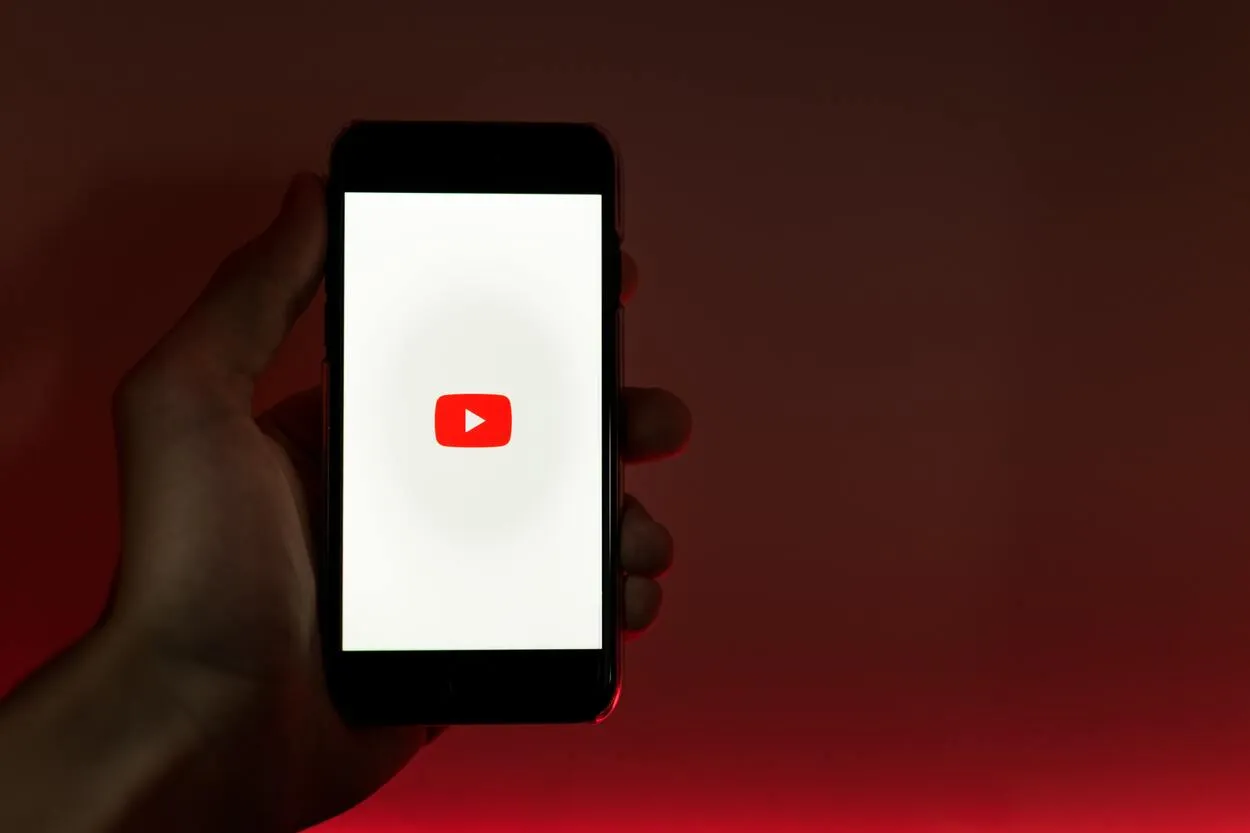
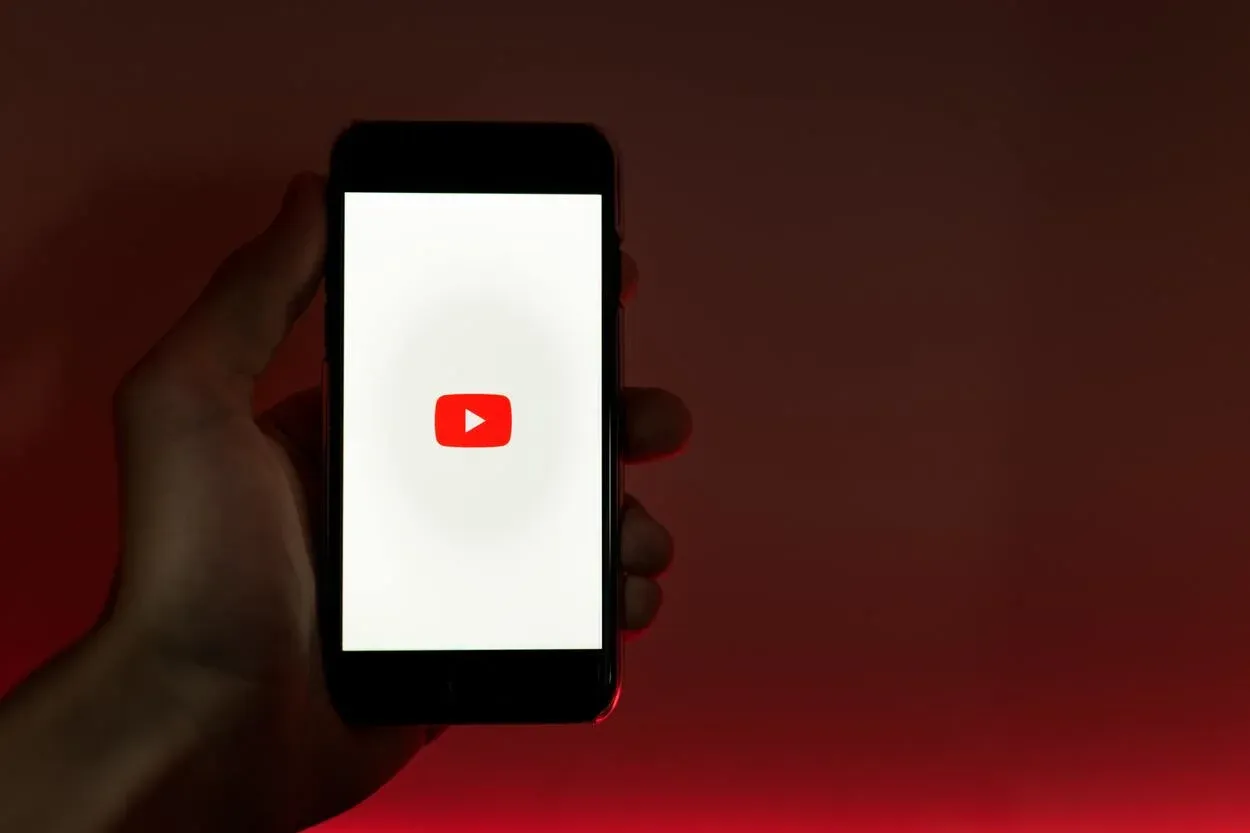
Youtube Logo
YouTube’u Sonos sisteminizde oynatmak için seçenekler listesinden “Müzik Hizmetleri Ekle “yi seçmeniz gerekir. Bunu yaptıktan sonra, YouTube’u Sonos uygulamanıza bir müzik sağlayıcısı olarak ekleyebilir ve tercih ettiğiniz tüm şarkı ve videolara erişebilirsiniz.
Sonos uygulamasını bir bilgisayarda veya mobil cihazda kullanırken, “Müzik Hizmetleri Ekle” seçeneği uygulamanın altındaki “Gözat” menüsünde yer alır. Bu, tüm müzik kitaplıklarınıza ve hizmetlerinize erişebileceğiniz uygulamanın ana menüsünü getirecektir.
“Müzik Hizmetleri Ekle” seçeneğini bulana kadar aşağı kaydırın; bu seçenek size Sonos uygulamasıyla uyumlu akış hizmetlerinin bir seçimini sunacaktır. YouTube’u Sonos’unuza bir müzik hizmeti olarak eklemek istiyorsanız, bunu buradan yapabilirsiniz.
YouTube’u bir müzik hizmeti olarak ekledikten sonra, hesabınıza erişebilir ve Sonos sisteminizde oynatmak için video ve müzik aramaya başlayabilirsiniz.
Bu prosedürü tamamlamak için yalnızca birkaç tıklama yeterlidir ve ardından yepyeni bir müzik ve eğlence dünyasına erişebilirsiniz.
YouTube Hesabınızı Kurma
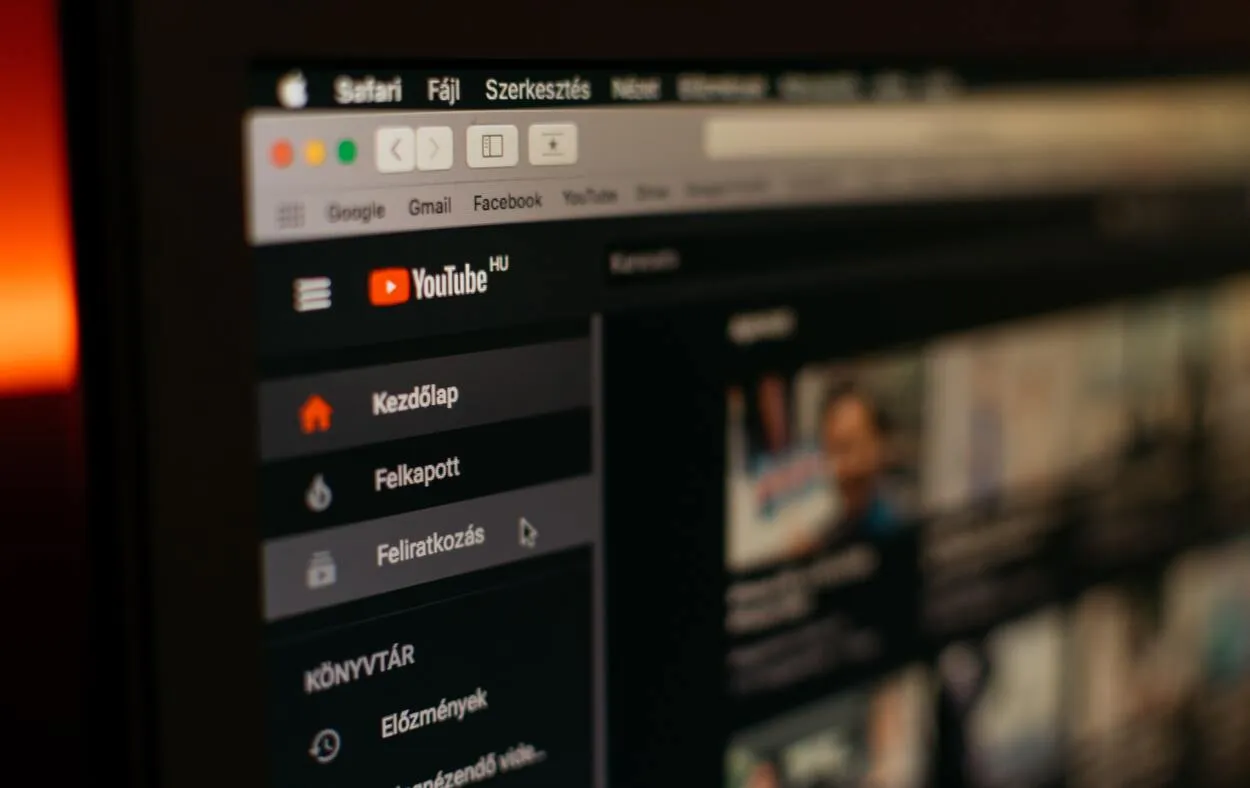
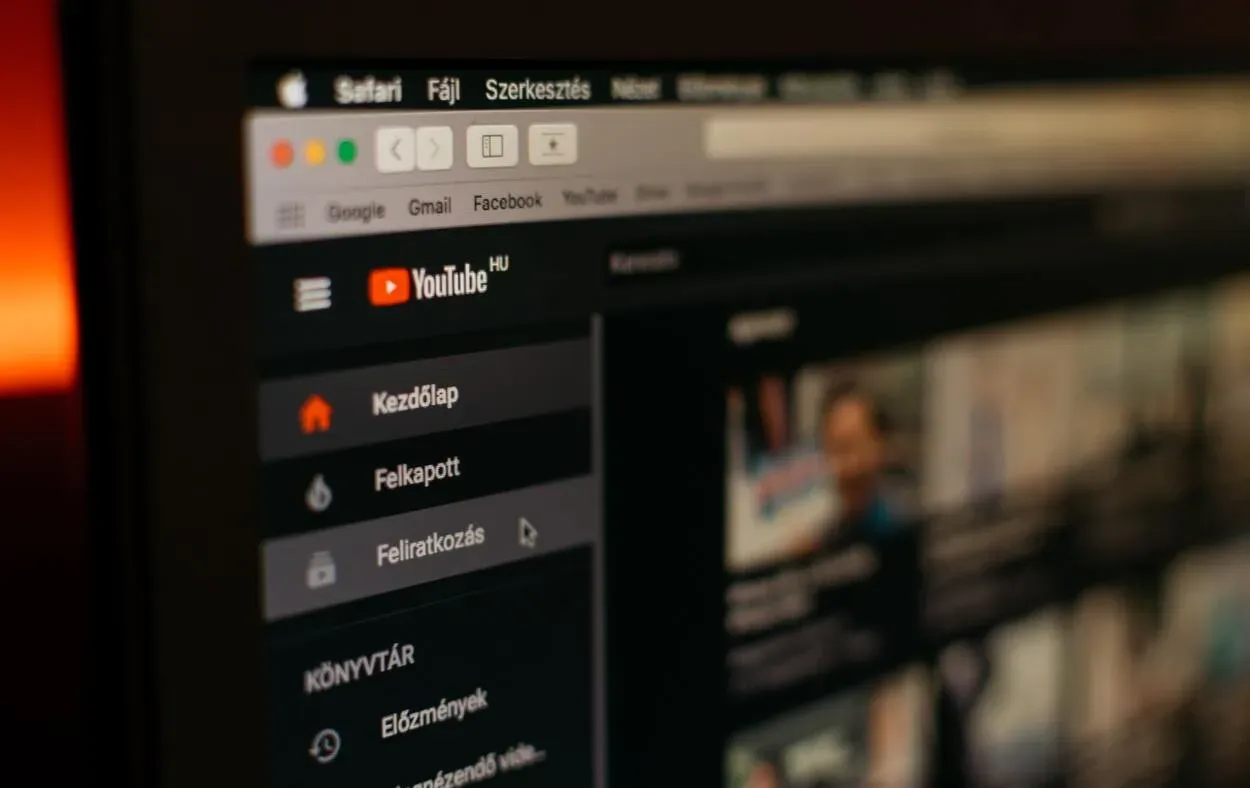
Logging in to Your YouTube Account
Sonos sisteminizde YouTube oynatmak için önce Sonos uygulamasını kullanarak YouTube hesabınızda oturum açmanız gerekir. Çalma listeleri, abonelikler ve dinleme geçmişi gibi kendi kişisel içeriğinizi Sonos sisteminizde yayınlayın.
- Uygulama içinden YouTube hesabınıza erişmek için kimlik bilgilerinizi girmeden önce Sonos uygulamasındaki müzik sağlayıcıları listesinden “YouTube “u seçin.
- Uygulama içinde YouTube’u başlattığınızda, oturum açmanızı isteyecektir.
- Zaten bir YouTube hesabınız varsa “Oturum Aç” düğmesine tıklayın ve giriş bilgilerinizi girin. Sonos uygulaması içinde bir hesap için kaydolabilir veya zaten bir hesabınız varsa oturum açabilirsiniz.
YouTube’da oturum açtıktan sonra, tüm çalma listelerinize ve aboneliklerinize erişebilirsiniz; bunların tümü Sonos sisteminiz üzerinden oynatılabilir. Sonos uygulaması ile Sonos sisteminizde oynatmak için müzik ve filmlere göz atabilirsiniz.
Favori İçeriğinize Erişme


Sonos Soundbar
YouTube’u Sonos uygulamanıza bir müzik sağlayıcısı olarak ekledikten ve oturum açtıktan sonra, oynatmak istediğiniz videoyu veya şarkıyı arayabileceksiniz.
Sonos uygulamasını kullanarak YouTube’dan belirli bir video veya şarkıyı çalmak istiyorsanız, arama kutusuna dokunup başlığı yazarak bunu yapabilirsiniz. “Sanatçı adı” veya “albüm adı” gibi anahtar sözcükler belirli sonuçları daraltmanıza yardımcı olabilir.
Bir arama terimi girdikten sonra Sonos uygulaması, istediğiniz ses veya videoyu seçebileceğiniz bir sonuç listesi sağlayacaktır. Dinlemek istediğiniz öğeyi seçin, ardından Sonos sisteminin müziği çalmaya başlaması için “oynat” düğmesine basın.
YouTube Videolarınızı Sonos Uygulaması ile Kontrol Etme Adımları
YouTube videolarını Sonos sisteminizde oynatmak istiyorsanız oynatmayı, ses seviyesini ve parça atlamayı yönetmek için Sonos uygulamasını kullanmanız gerekir.
Sonos uygulamasının yardımıyla oynatma ayarlarınızı kolayca yapabilir ve ses deneyiminize ince ayar çekebilirsiniz.
- YouTube’da istediğiniz filmi veya şarkıyı bulup “oynat” düğmesine tıkladıktan sonra, oynatmayı yönetmek için Sonos uygulamasını kullanabilirsiniz.
- Uygulamanın ses kontrolü sürüklenebilir, bir sonraki parça atlanabilir ve oynatma herhangi bir zamanda duraklatılabilir veya devam ettirilebilir.
Sonos uygulaması müzik çalmanızı sağlamaktan daha fazlasını yapar; ayrıca sesi beğeninize göre ayarlamanıza da olanak tanır. Bas, tiz ve diğer parametreler ayarlanarak ses kalitesine uygulama içinden ince ayar yapılabilir.
Sıkça Sorulan Sorular
Sonos sistemime kaç hoparlör bağlayabilirim?
Sonos sisteminize bağlayabileceğiniz hoparlör sayısı, sahip olduğunuz Sonos ürününün türüne bağlıdır. Örneğin, Sonos Amp dört adede kadar hoparlör bağlamanıza izin verirken, Sonos Beam yalnızca bir hoparlörü destekler. Ayrıca, Wi-Fi ağınıza 32 adede kadar Sonos ürünü bağlayabilirsiniz.
Sonos Sesli Kontrolü Destekliyor mu?
Evet, Sonos, Amazon Alexa ve Google Assistant gibi çeşitli sesli asistanlar aracılığıyla ses kontrolünü destekler. Müzik çalma, ses seviyesini ayarlama ve parça atlama gibi sesli komutları kullanarak Sonos sisteminizi kontrol edebilirsiniz. Sesli kontrolü kullanmak için uyumlu bir sesli asistan kurmanız ve Sonos sisteminize bağlamanız gerekir.
Sonos sistemimde telefonumdan müzik çalabilir miyim?
Evet, Sonos uygulamasını kullanarak Sonos sisteminizde telefonunuzdan müzik çalabilirsiniz. Uygulama, telefonunuzun kütüphanesinin yanı sıra Spotify ve Apple Music gibi müzik akışı hizmetlerinden müzik akışı yapmanıza olanak tanır. Ayrıca, Sonos uygulamasını oynatmayı kontrol etmek, ses seviyesini ayarlamak ve parçaları atlamak için kullanabilirsiniz.
Sonuç
- Sonos uygulaması, YouTube videolarını çok odalı bir hoparlör sistemi üzerinden oynatmak için kullanılabilir ve kullanıcıların çok çeşitli YouTube videolarından yüksek kaliteli ses dinlemesine olanak tanır.
- YouTube’u Sonos sisteminize bir müzik hizmeti olarak ekleyerek şarkıları aramanıza, seçilmiş çalma listelerini dinlemenize ve kendi kayıtlı çalma listelerinize erişmenize olanak tanır.
- YouTube’u Sonos uygulamasına bir müzik hizmeti olarak eklemek, kullanıcıların uygulamadan çıkmadan YouTube videolarına ve müziklerine erişmesine ve bunları oynatmasına olanak tanır.
- Sonos uygulaması, kullanıcıların YouTube videolarını oynatırken oynatmayı, ses seviyesini kontrol etmelerini ve parçaları atlamalarını sağlar.
Diğer Makaleler
- Tile’ımın (Pro, Mate, Slim, Sticker) Pilini Değiştirme Prosedürü Nedir?
- Bilgisayarınızda DirecTV İzleyin (Cevaplarınızı Alın!)
- Amazon Echo Dot’unuzun Mac Adresini Nasıl Bulursunuz? (Keşfedin)
- 65-İnç Bir Televizyonun Ağırlığı Ne Kadardır? (Öğrenin)
